Как создать идеальный пост-закреп ВК
Все Бизнесу Инструкции Кейсы Контент Маркетинг Новичкам Таргетологам
Как создать идеальный пост-закреп ВК
10 вариантов для поста‐закрепа ВК
Немного примеров отличных закрепов для вдохновения
Новичкам
6504
Время на прочтение: 4 минут(ы)
Человек — рыбка. Пять секунд — новая жизнь. И это правило рыбки действует на сообщества ВК.
Представьте, что человек попал в ваше коммерческое сообщество впервые. И внимания у него ровно пять секунд. Зацепите — счетчик сработает дальше. Нет — до свидания, а точнее, прощайте.
Что же успеет увидеть рядовой посетитель вашего сообщества ВК за пять секунд? Таймер пошел.
О, обложка красивая. И сразу понятно, что здесь продается. Название и статус. Отлично, тут еще и акция интересная. Понятно, как сделать заказ. Немного информации не помешает. Оп, первый пост. А тут у нас что?
Время прочтения – 03:06.
Именно первый пост (или пост‐закреп) ВК может стать тем пограничным местом приложения внимания к пяти секундам.
Пост‐закреп ВК — это такой пост, который всегда остается вверху страницы, независимо от того, что вы будете публиковать. Чтобы закрепить пост, нажмите на значок стрелочки в правом верхнем углу поста и в предложенном меню выберите Закрепить.
Подпись к фото: вот так можно закрепить постКак создать идеальный пост-закреп ВК
Пост‐закреп — это переходное звено между основной информацией, которая практически неизменна (обложка, название, блок описания), и постоянно меняющимся контентом (альбомы, публикации, видеозаписи). Поэтому он должен содержать ту информацию, которую вы хотите сообщить здесь и сейчас. Самый сок, самые актуальные данные.
Поэтому он должен содержать ту информацию, которую вы хотите сообщить здесь и сейчас. Самый сок, самые актуальные данные.
Чтобы выбрать идею для закрепа, ответьте на вопрос: «Если бы посетитель моей странички мог прочитать только один пост, что бы я хотел ему показать?»
10 вариантов для поста‐закрепа ВК
- Актуальная акция, спецпредложение. Не забывайте указывать сроки и условия, а самое важное, всегда проверяйте актуальность! Нет ничего хуже, чем пользователь, который чувствует себя обманутым.
Пример: Петя увидел в соцсетях акцию и пришел за ней в личку сообщества. Акция оказалась неактуальной и менеджер ответил Пете, что скидка больше не действует. Если менеджер не предложит Пете равносильную скидку — Петя уйдет расстроенный и злой. А если он окажется активным пользователем интернета и прекрасным собеседником — еще и оставит пару ласковых в комментах под постами сообщества.
- Лид-магнит для рассылки или подписки.
 Можно предложить скидку, полезную информацию, карту гостя при подписке на рассылку.
Можно предложить скидку, полезную информацию, карту гостя при подписке на рассылку. - Самый ходовой товар, за которым преимущественно приходят. Как правило, это тот якорный товар, который приносит узнаваемость и прибыльность. Например, в нише детской мебели – это кроватка‐машинка.
- Ваше УТП. Расскажите, почему вы. И помните, что УТП — это далеко не всегда про акции и цены. Например, дорого — это тоже часть УТП, которое вовсе не мешает продажам, если люди понимают, за что платят.
- Навигация по сообществу. Если в сообществе действует система хештегов‐рубрикаторов или есть тематические обсуждения, в которых происходит движуха — можно использовать закреп как навигатор по сообществу.
- FAQ, инструкция или дайджест материалов. Соберите все самое актуальное в одном месте, чтобы пользователю не пришлось искать ответ на свой вопрос или необходимую информацию.
- Актуальный конкурс.
 Как и в ситуации с акцией, важна в первую очередь честность и актуальность.
Как и в ситуации с акцией, важна в первую очередь честность и актуальность. - Приглашение на событие. Например, ближайший вебинар или концерт.
Закреп фактически становится вашей афишей, где можно сделать акцент на том, что просто нельзя пропустить. - Частые вопросы. У вас есть вопрос, который пользователи задают снова и снова? Предвосхитите его — посвятите ему пост‐закреп.
- Вики‐меню. Немного устаревший, но все еще рабочий инструмент, который по правилам ВК работает только в группах (не пабликах) — отдельное кликабельное меню. Разница между группой и пабликом минимальна: например, в группе нет предложенных новостей, а в паблике нельзя рассылать приглашения, но это уже тема отдельной статьи.
Немного примеров отличных закрепов для вдохновения
- Пример закрепа в группе TargetHunter
- Пример закрепа в группе TargetHunter
- Пример закрепа в группе агентства недвижимости. Цель — знакомство с агентами
- Пример закрепа в группе веб-разработки.
 Цель — навигация по сообществу
Цель — навигация по сообществу - Пример закрепа в группе женской одежды. Цель — продать акционное предложение
Конечно, это не все варианты. Еще можно использовать пост‐закреп для знакомства с вашей командой или компанией. Или показать подробную схему проезда в ваш магазин.
Чем проще, понятнее и короче будет путь клиента от знакомства до товара или услуги — тем лучше. Используйте пост‐закреп, чтобы посетитель сообщества получил максимум важной и актуальной информации и не заблудился в трех соснах, точнее, постах 🙂 Теперь вы знаете, как создать идеальный пост-закреп ВК.
Автор: Валерия Шевелева
Понравилась статья? Сделай репост
Вам также может понравиться
Подпишитесь, чтобы не пропустить полезные статьи
Как закрепить запись на стене в ВКонтакте (пошаговая инструкция)
Социальная сеть «ВКонтакте» уже давно разрешает влиять на способ отображения публикаций на личной странице или в сообществе. Речь о функции «закрепить», меняющей порядок расположения отдельной записи на стене.
Речь о функции «закрепить», меняющей порядок расположения отдельной записи на стене.
Подобный трюк помогает разграничить контент, выделить важную информацию и собрать дополнительные просмотры, в итоге расширив информационный охват.
Функция любопытная, а потому не помешает разобраться в том, как закрепить запись на стене в ВК и научиться контролировать порядок взаимодействия с аудиторией.
Содержание
- Как выглядит закрепленная публикация
- Как закрепить запись на стене с компьютера
- На личной странице
- В сообществе
- Как закрепить запись в VK с iOS и Android
- Как открепить публикацию
- Вердикт
Как выглядит закрепленная публикация
Закрепленная на личной странице публикация в социальной сети «ВКонтакте» весьма ожидаемо располагается на стене: сразу под набором привычных разделов – с конфиденциальной информацией, фотографиями и текстовым полем для добавления новых постов.
Такая запись выводится поверх остальных новостей и не меняет итогового положения после оформления репостов или в момент публикации новых материалов.
Сообщества в VK закрепляют записи не на стене, а между конфиденциальной информацией и дополнительными меню, выбранными в «Настройках»: например, публикации периодически выводятся над разделом со «Статьями» или «Рекомендациями».
Как и в случае с личной страницей, такие записи не меняют положения до тех пор, пока администратор или модератор сообщества не закрепит новую публикацию.
Кроме альтернативной иерархии, закрепленная публикация в VK помечается соответствующей надписью бледно-серого цвета: дескать, запись закреплена и обладает дополнительными привилегиями – то есть, располагается над остальными новостями и раньше других встречает друзей, гостей профиля или будущих подписчиков.
Расставленные приоритеты в социальных сетях повышают шансы продвинуть важные публикации – например, те, которые связаны с действующими акциями, будущими специальными предложениями или приближающимися мероприятиями. Проблемой станет лишь внутреннее ограничение: социальная сеть не разрешает выделять больше одной записи за раз.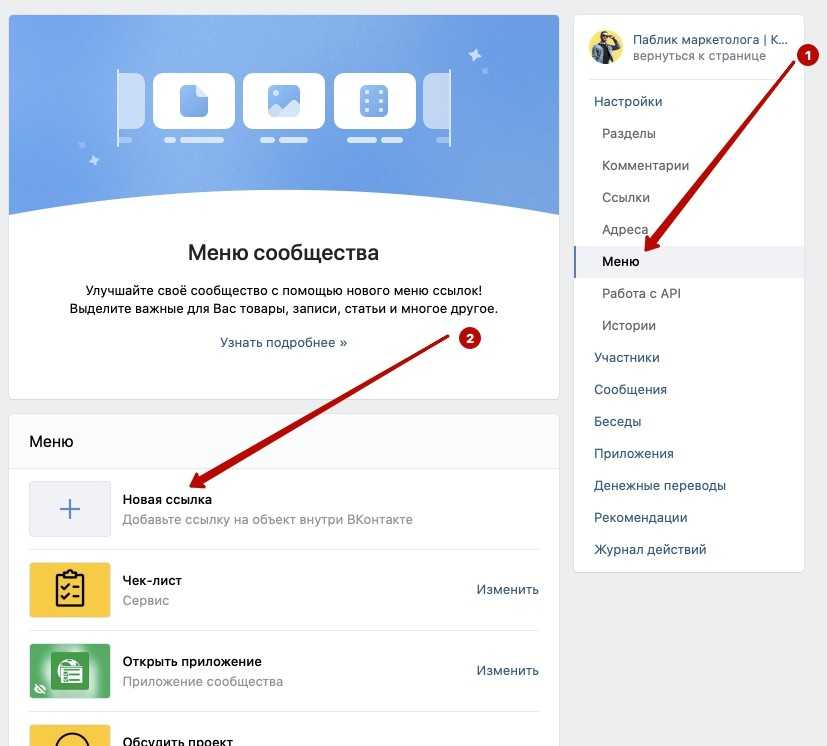
Как закрепить запись на стене с компьютера
Иерархия отображения новостей на личной странице и в сообществе меняется по схожему сценарию – через контекстное меню. Но для наглядности не помешает разобрать оба способа подробнее.
На личной странице
Публикации в профиле закрепляются на стене – достаточно найти подходящую запись (подойдут и лично добавленные новости, и репосты), а после навести курсор на иконку троеточия и в появившемся контекстном меню нажать на кнопку «Закрепить».
После смены настроек на личной странице начнутся контентные перестановки: закрепленная запись переедет в верхнюю часть стены и поможет разграничить опубликованные материалы и выделить актуальные новости.
В сообществе
Публикации в сообществах закрепляются через схожее меню – точно такая же иконка троеточия разрешает вызвать список с доступными действиями и нажать на знакомую кнопку «Закрепить».
Разница лишь в полномочиях: контролировать способ отображения записей на стене в группах способных лишь «Администраторы» и «Редакторы». У модераторов задачи совсем уж организационные (черные списки, проверка комментариев и личных сообщений), а у рекламодателей – исключительно маркетинговые. А потому перед настройкой контента важно разобраться с правами доступа и заранее разделить обязанности.
У модераторов задачи совсем уж организационные (черные списки, проверка комментариев и личных сообщений), а у рекламодателей – исключительно маркетинговые. А потому перед настройкой контента важно разобраться с правами доступа и заранее разделить обязанности.
Как закрепить запись в VK с iOS и Android
Мобильная версия социальной сети «ВКонтакте» не вносит новых правил в процесс настройки отображения публикацией на стене. Как и на ПК, закреплять записи предстоит через иконку троеточия, расположенную в правом верхнем углу каждой новости (или репоста).
После вызова контекстного меню социальная сеть предложит добавить публикацию в закладки, перенести в архив, закрепить или даже скрыть от комментаторов. Список с действиями стандартный и полностью повторяет все те пункты, которые доступны в браузерной версии VK.
Не найти различий в действиях и при настройке отображения записей в сообществе: все та же иконка троеточия, тот же список с действиями, схожая кнопка «Закрепить».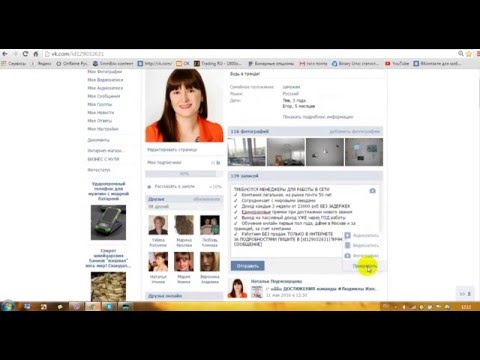 И, как и на ПК, не обойтись без подходящих полномочий – модераторам, рекламодателям или обычным подписчикам неподвластны похожие настройки.
И, как и на ПК, не обойтись без подходящих полномочий – модераторам, рекламодателям или обычным подписчикам неподвластны похожие настройки.
Как открепить публикацию
Записи в VK открепляются через тоже контекстное меню. Никаких дополнительных действий не понадобится: достаточно рядом с новостью, помеченной надписью «запись закреплена», навести курсор на троеточие, а уже после – выбрать «Открепить».
После смены настроек пост вернется в поток новостей и репостов, опубликованных на стене, и займет место в соответствии с временем публикации.
Мобильная версия VK вынуждает придерживаться тех же правил – снова иконка троеточия, тот же список с действиями, та же кнопка «Открепить запись». Новость вновь вернется на обычное место на стене и растолкает сторонние посты в зависимости от времени публикации.
Вердикт
Записи в социальной сети закрепляются и открепляются буквально за несколько секунд с помощью контекстного меню. Сложности возникнут лишь при работе с контентом в сообществе – при недостатке полномочий взаимодействовать с публикациями не выйдет даже при сильном желании.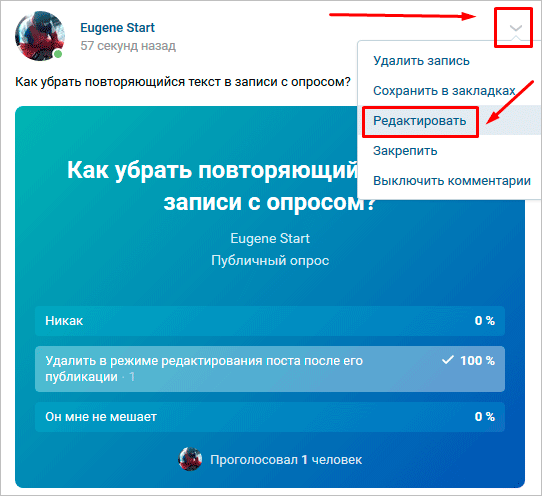
Как закрепить беседы в приложении «Сообщения», чтобы их было легче найти (2023)
Упростите поиск любимых тем в Сообщениях.
Линн Хейс Обновлено 26.01.2023
* Этот пост является частью информационного бюллетеня iPhone Life «Совет дня». Зарегистрироваться. *
Приложение «Сообщения» позволяет пользователям iPhone закреплять свои самые важные контакты и группировать тексты в верхней части приложения «Сообщения», что позволяет быстрее и проще отправлять текстовые сообщения людям, с которыми вы общаетесь чаще всего. Вы можете закрепить до девяти текстовых цепочек, и если вы передумаете, так же легко открепить контакты в Сообщениях. Мы проведем вас через оба!
Связано с этим: Как узнать, что кто-то заблокировал ваш номер на iPhone Вместо этого закрепите избранное в верхней части экрана в сообщениях. Когда вы закрепляете контакт в приложении «Сообщения» на iPhone, ветка разговора с этим человеком остается вверху в виде значка, чтобы вы могли легко нажать и прочитать разговор в любой момент, без необходимость искать сообщения iPhone, чтобы найти то, что вы ищете. Если вам нравится узнавать о скрытых хитростях и функциях iPhone, попробуйте подписаться на нашу бесплатную рассылку новостей «Совет дня»! Вот как закрепить контакты в сообщениях на iPhone: Теперь вы знаете, как сохранить сообщения в верхней части приложения «Сообщения» на iPhone! Управляйте своим iPhone за одну минуту в день: зарегистрируйтесь здесь, чтобы получить БЕСПЛАТНЫЙ совет дня прямо на ваш почтовый ящик. HOW-TO IPAD iPhone Apps Imessage Apple Apps Контакты Сообщения .0005 Линн Хейс — автор статей в iPhone Life. Она написала сотни подробных инструкций и статей по устранению неполадок. Она была помощником редактора журнала В нерабочее время Линн — мать двоих детей, поселенка, фанатка аудиокниг, музыкант и энтузиаст обучения. Приложение «Сообщения» на вашем iPhone, iPad или Mac часто переполняется текстовыми сообщениями от людей, компаний и нежелательными рекламными объявлениями брендов. Это может затруднить поиск определенного разговора, когда вы этого хотите, поэтому закрепление разговоров в сообщениях так удобно. Вы можете закрепить разговор, чтобы он оставался в верхней части приложения «Сообщения» для быстрого доступа. Давайте посмотрим, как вы можете закрепить и открепить разговор в приложении «Сообщения» на вашем iPhone, iPad или Mac. Закрепить беседу чрезвычайно просто, для этого требуется всего несколько основных шагов. Начиная с iOS 15, вы можете закрепить до девяти разговоров одновременно. Выполните следующие действия, чтобы закрепить беседу в приложении «Сообщения» на iPhone или iPad: 3 изображения Связанные: Способы сохранения текстовых сообщений на вашем iPhone Если вы случайно закрепили беседу, вы можете открепить ее, выполнив следующие действия: 2 Изображения На самом деле существует еще более быстрый способ закрепления и открепления нескольких разговоров. Вот как это сделать: 3 Изображения Закрепить и открепить беседу в «Сообщениях» на Mac так же просто, как на iPhone или iPad. Есть два способа закрепить разговор на вашем Mac. Вот краткий обзор каждого из методов: Чтобы открепить переписку на Mac, выполните действия, противоположные описанным выше: Связано: Как исправить, что iMessage не работает на iPhone, iPad или Mac приложение «Сообщения». Чтобы закрепить разговор на iPhone или iPad, коснитесь его и удерживайте, а затем выберите «Закрепить». Чтобы закрепить разговор на Mac, просто перетащите его в верхнюю часть боковой панели.
Как закрепить сообщения на iPhone

Темы
 Несмотря на годы работы в Интернете, Линн ни в коем случае не является первопроходцем; она владела смартфоном всего пять лет, поэтому она с большим сочувствием относится к обучению новых владельцев iPhone. Ей нравится облегчать жизнь читателей и применять свой образовательный опыт, шаг за шагом рассказывая им о самых практичных способах использования устройств Apple.
Несмотря на годы работы в Интернете, Линн ни в коем случае не является первопроходцем; она владела смартфоном всего пять лет, поэтому она с большим сочувствием относится к обучению новых владельцев iPhone. Ей нравится облегчать жизнь читателей и применять свой образовательный опыт, шаг за шагом рассказывая им о самых практичных способах использования устройств Apple. Вот как закрепить ваши любимые сообщения в приложении «Сообщения» от Apple

Как закрепить беседу на iPhone или iPad
Как открепить разговоры на iPhone или iPad
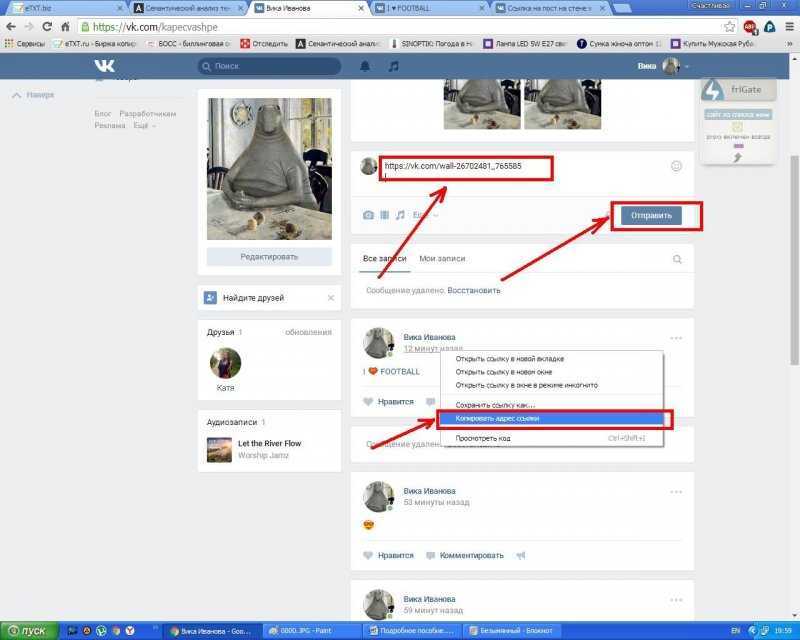
Самый быстрый способ закрепить и открепить разговоры на iPhone или iPad
Как закрепить беседу на Mac

Как открепить переписку на Mac


 Можно предложить скидку, полезную информацию, карту гостя при подписке на рассылку.
Можно предложить скидку, полезную информацию, карту гостя при подписке на рассылку. Как и в ситуации с акцией, важна в первую очередь честность и актуальность.
Как и в ситуации с акцией, важна в первую очередь честность и актуальность. Цель — навигация по сообществу
Цель — навигация по сообществу